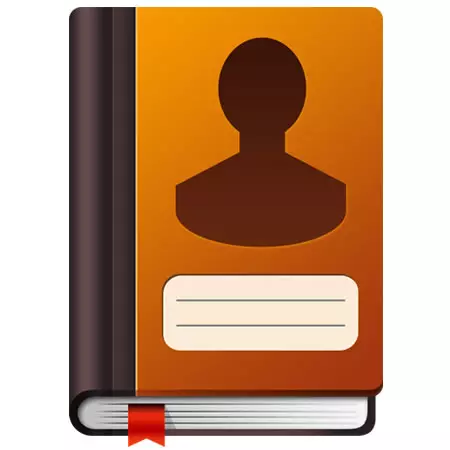
Tijekom vremena, s čestim korištenjem e-pošte, većina korisnika ima popis kontakata s kojima se provodi korespondencija. Iako korisnik radi s jednim poštanskim klijentom, može slobodno koristiti ovaj siemp kontakata. Međutim, što trebam učiniti ako trebate ići na drugi klijent e-pošte - Outlook 2010?
Da biste ponovno stvorili popis kontakata, postoji korisna funkcija u programu Outlook, koja se naziva "uvoz". I kako koristiti ovu značajku, mi ćemo uzeti u obzir u ovom uputu.
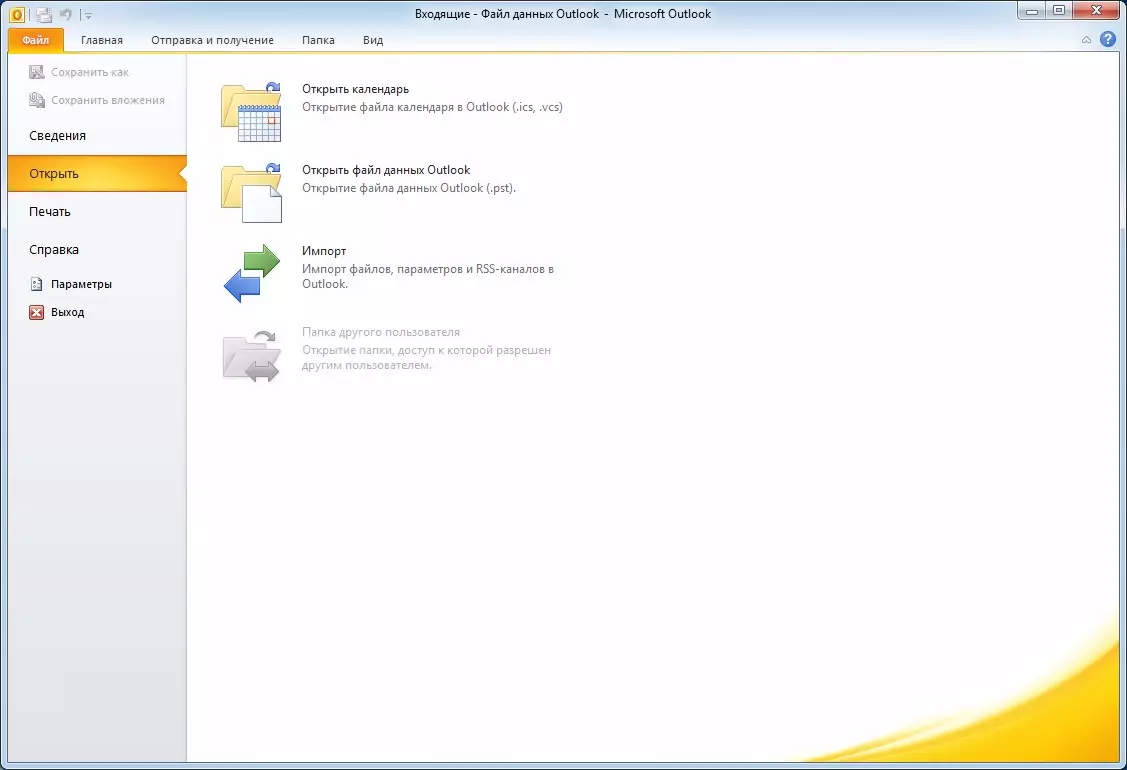
Dakle, ako VAZ ima potrebu za prijenosom kontakata u Outlook 2010, tada biste trebali koristiti Uvoz / izvoz majstor kontakata. Da biste to učinili, idite na izbornik "File" i kliknite na otvorenu stavku. Nadalje, u pravom dijelu nalazimo gumb "Uvoz" i kliknite na njega.

Zatim imamo prozor prozora uvoz / izvoz čarobnjaka koji navodi popis mogućih akcija. Budući da smo zainteresirani za uvoz kontakata, ovdje možete odabrati i "uvoz adrese i mail mail" i "uvoz iz drugog programa ili datoteke".
Uvezite adrese i internetsku e-poštu
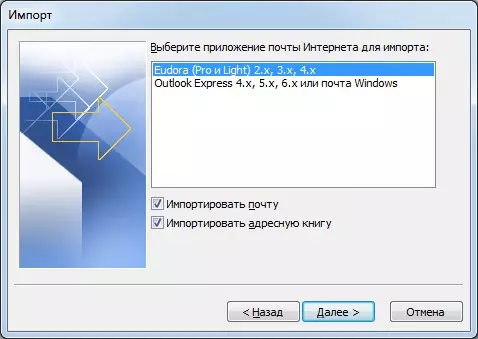
Ako ste odabrali stavku stavku "Impresion Adresa i Internet Mail", zatim u ovom slučaju, čarobnjak za uvoz / izvoz će vam ponuditi dvije opcije - to je uvoz iz kontaktne datoteke Eudora i uvoz iz programa Outlook 4, 5 ili 6 verzija , kao i Windows Mail.

Odabiremo željeni izvor i označavamo zastave protiv potrebnih podataka. Ako ćete uvesti samo podatke za kontakt, dovoljno je napomenuti samo stavku "Uvoz adresara" (kao što je prikazano na gornjoj screenshotu).

Zatim biste trebali odabrati radnju s duplikatnim adresama. Evo tri opcije.
Čim se odabere odgovarajuće radnje, pritisnite gumb "Finish" i pričekajte kraj procesa.

Čim se svi podaci uvoze, pojavit će se rezultati uvoza (vidi slog gore), gdje će se prikazati statistika. Također, ovdje morate kliknuti mapu "Spremi u mapi Inbox" ili jednostavno "U redu".
Uvoz iz drugog programa ili datoteke

U slučaju da ste odabrali stavku "Uvoz iz drugog programa ili datoteke", možete preuzeti kontakte iz klijenta e-pošte Lotus organizatora i podataka iz pristupa, Excel ili redovite tekstualne datoteke. Također, dostupan je i uvoz iz prethodnih verzija sustava upravljanja Outlook-om i djelom.

Odabirom željenog uvoza, kliknite na "Sljedeći gumb" i ovdje Učitelj predlaže odabrati datoteku podataka (u slučaju da uvoz iz prethodnih verzija programa Outlook, Učitelj će pokušati pronaći podatke o sebi). Također, potrebno je odabrati jednu od tri akcije za duplikate.
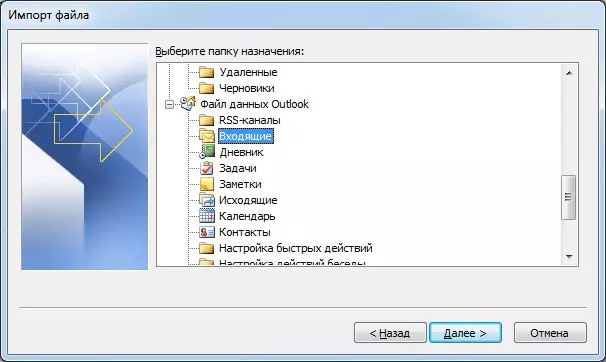
Sljedeći korak će biti naznaka mjesta uvezenih podataka. Čim navedite mjesto gdje se podaci preuzimaju, možete se preseliti na sljedeći korak.

Ovdje čarobnjak za uvoz / izvoz traži da potvrdi radnje.
U ovoj fazi možete označiti radnje koje su potrebno izvršiti potvrdne okvire. Ako ste se predomislili da uvedite nešto, dovoljno je samo da poništite kutiju s potrebama.

Također u ovoj fazi možete konfigurirati odgovarajuće polja polja s Outlook polja. Da biste to učinili, dovoljno je samo povući ime polja datoteka (lijevi popis) na odgovarajuće polje u programu Outlook (desni popis). Čim sve učinite, kliknite "U redu".
Kada se sve postavke izvrše, kliknite "Finish" i Outlook će početi uvoziti podatke.
Dakle, pogledali smo kako uvesti kontakte u programu Outlook 2010. Zahvaljujući ugrađenom učitelju, to je dovoljno lako. Zahvaljujući ovoj masoci, možete uvesti kontakte iz posebno obučene datoteke i iz prethodnih verzija programa Outlook.
